Excel: cara mengubah detik menjadi jam
Seringkali Anda mungkin ingin mengubah detik menjadi jam di Excel.
Ada dua cara umum untuk melakukan ini:
Metode 1: Ubah Detik menjadi Jam Desimal
Misalnya, 4350 detik akan ditampilkan sebagai 1,208 jam.
Metode 2: Ubah Detik menjadi Jam, Menit, Detik
Misalnya, 4350 detik akan ditampilkan sebagai 1 jam, 12 menit, 30 detik.
Contoh berikut memperlihatkan cara menggunakan setiap metode dalam latihan dengan himpunan data berikut di Excel yang memperlihatkan berapa detik yang dibutuhkan atlet berbeda untuk menyelesaikan tugas:
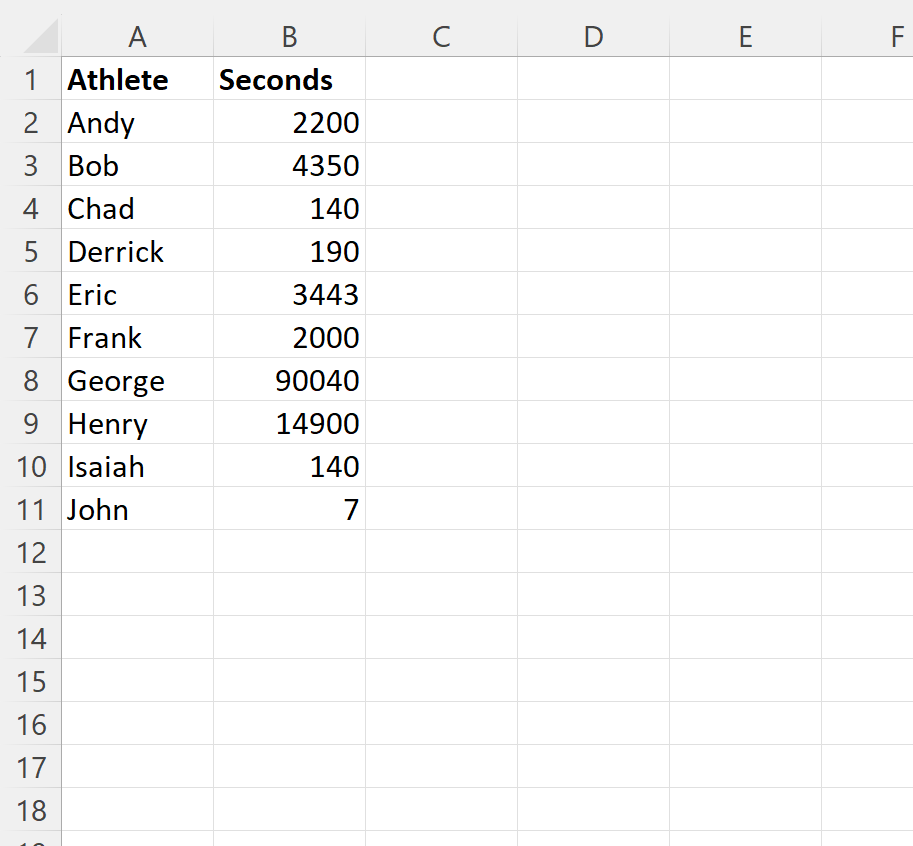
Contoh 1: Ubah Detik menjadi Jam Desimal
Jika Anda ingin mengonversi detik ke jam desimal, Anda cukup membagi jumlah detik dengan 3600, yang mewakili jumlah detik dalam satu jam.
Misalnya, kita bisa mengetikkan rumus berikut di sel C2 :
= B2 /3600
Kita kemudian dapat menyeret dan mengisi rumus ini ke setiap sel yang tersisa di kolom C:
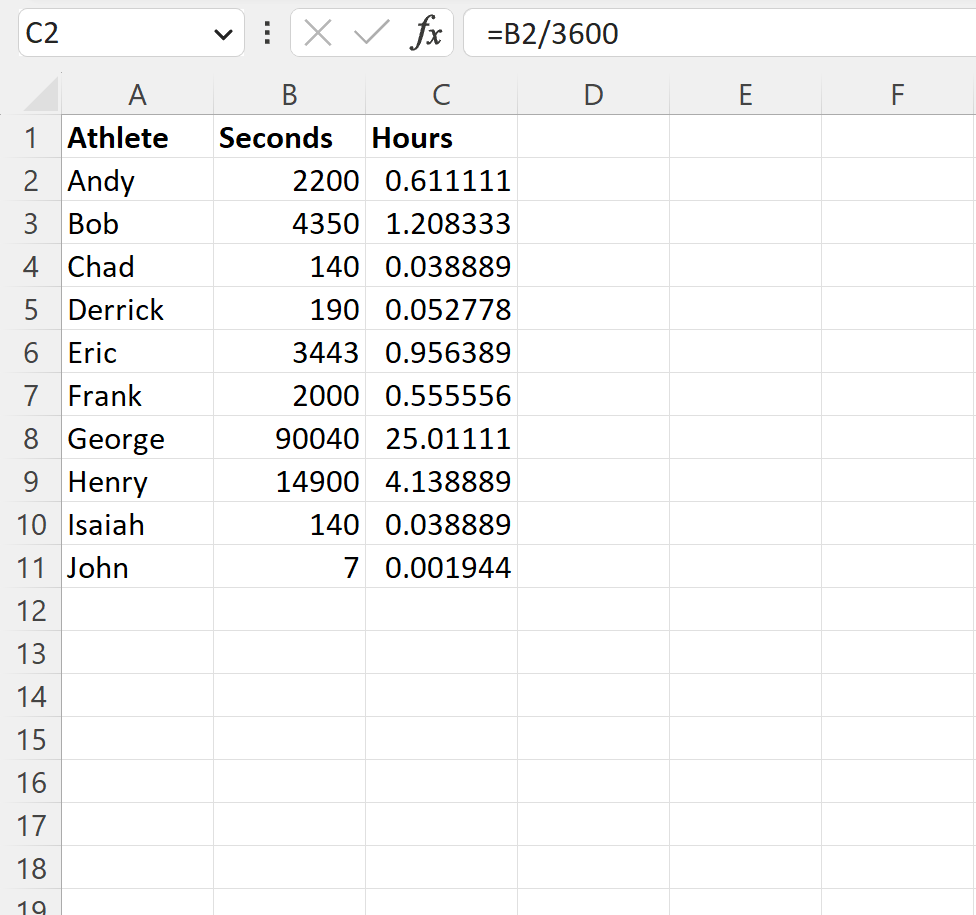
Kolom C sekarang menampilkan jumlah detik di kolom B dalam satuan jam desimal.
Misalnya:
- 2,220 detik sama dengan 0,611 jam.
- 4,350 detik sama dengan 1,208 jam.
- 140 detik sama dengan 0,039 jam.
Dan seterusnya.
Contoh 2: Ubah detik menjadi jam, menit, detik
Jika Anda ingin mengubah detik menjadi jam, menit, dan detik, Anda harus membagi jumlah detik terlebih dahulu dengan 86.400, yaitu jumlah detik dalam sehari.
Misalnya, kita bisa mengetikkan rumus berikut di sel C2 :
= B2 /86400
Kita kemudian dapat menyeret dan mengisi rumus ini ke setiap sel yang tersisa di kolom C:
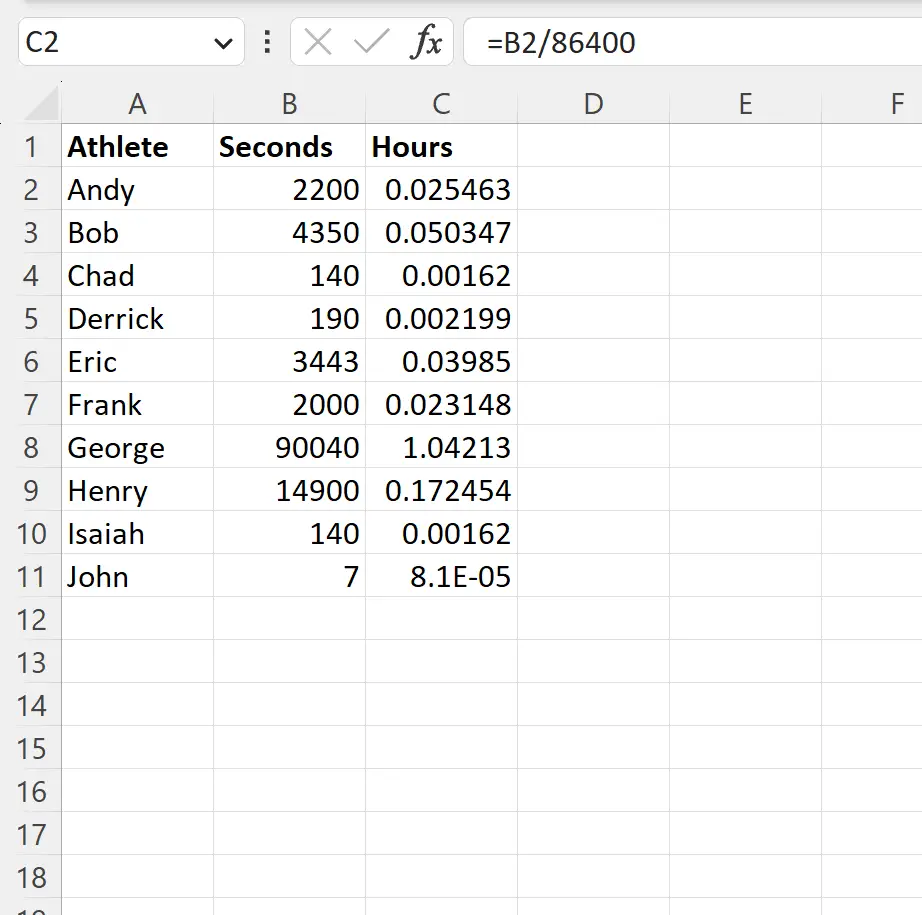
Selanjutnya, sorot sel dalam rentang C2:C11 , lalu klik menu tarik-turun Format Angka pada tab Beranda , lalu klik Format Angka Lainnya :
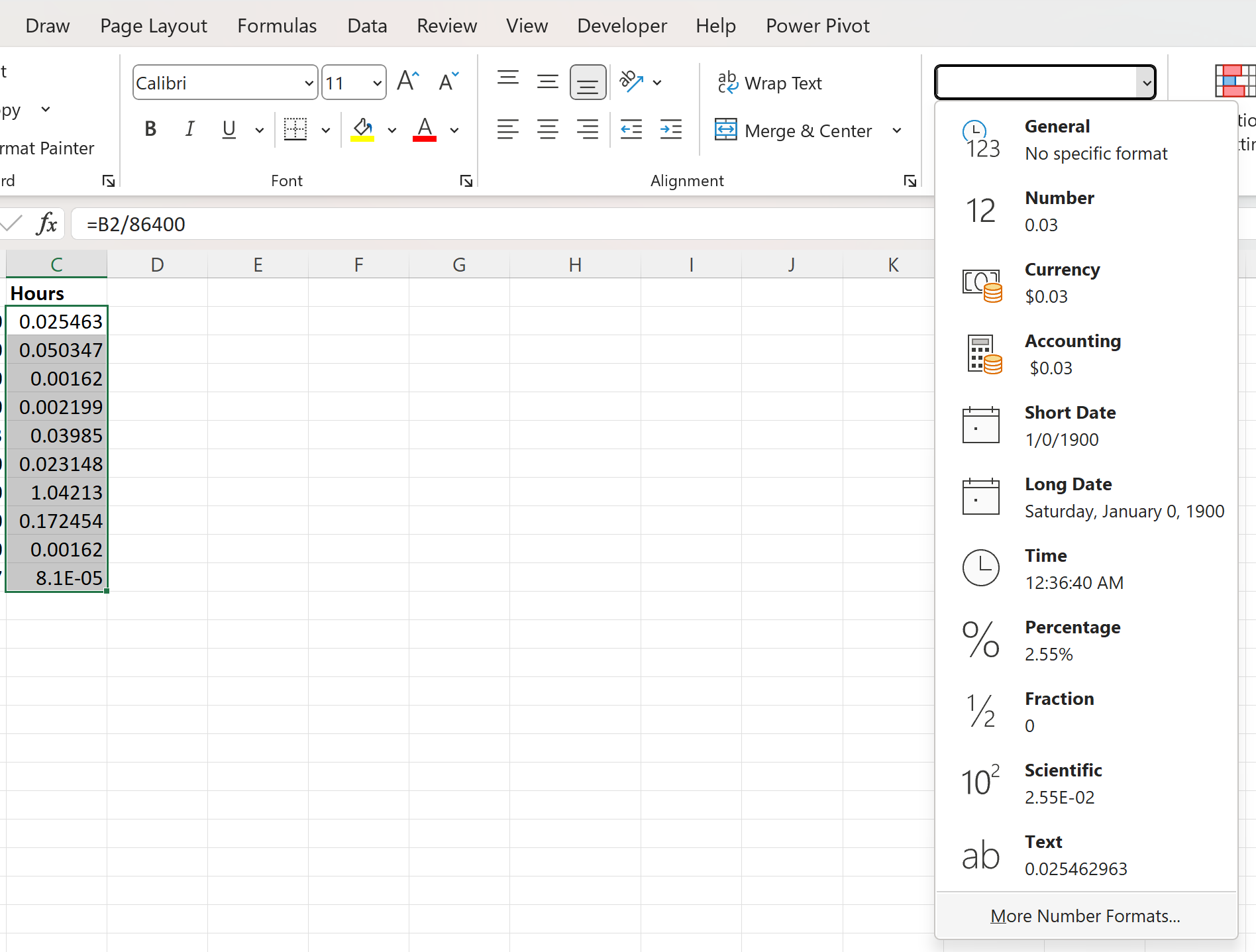
Pada jendela baru yang muncul, klik Custom di daftar Kategori , lalu ketik [hh]:mm:ss di jendela Type , lalu klik OK :
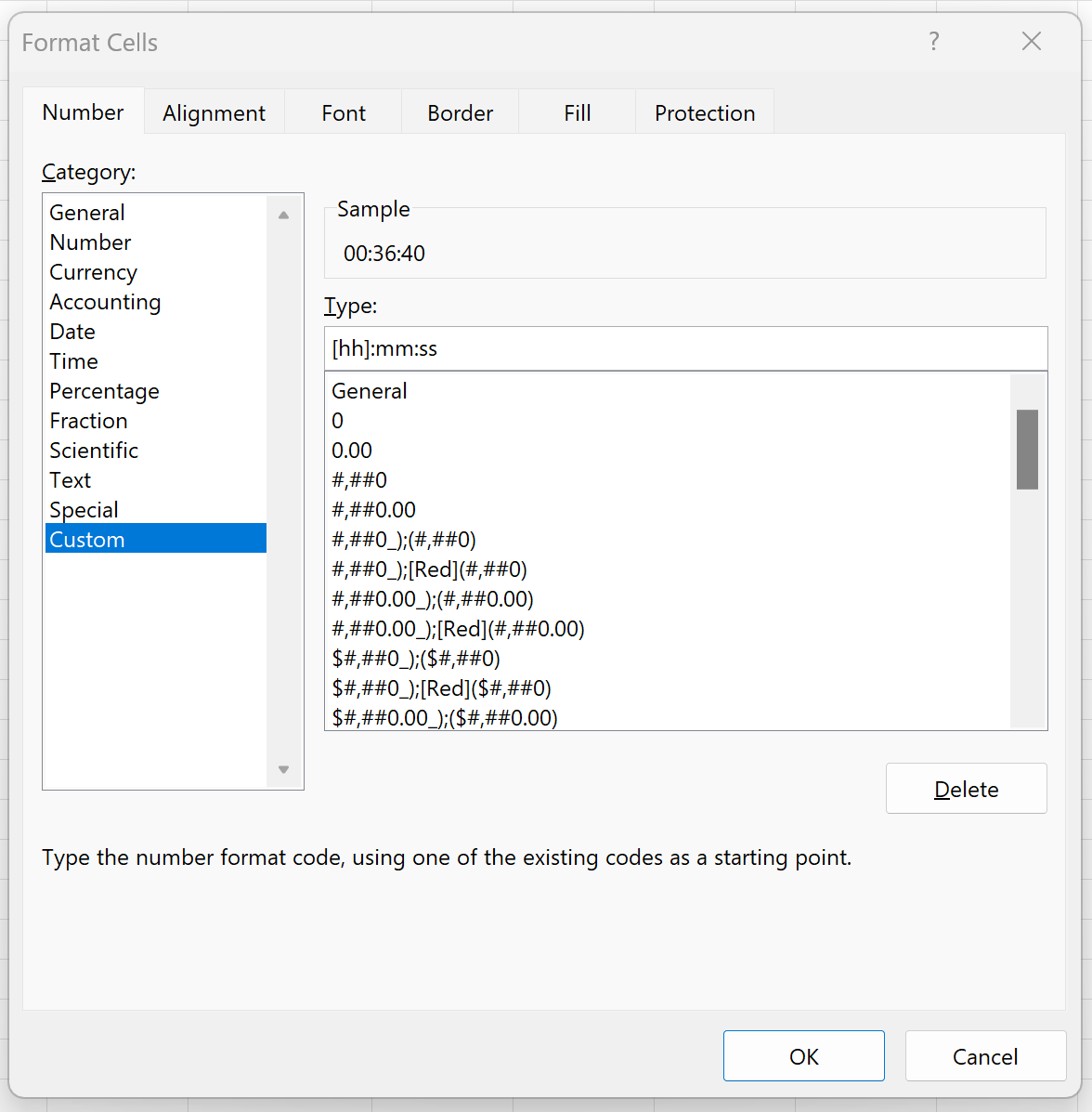
Setelah Anda mengklik OK , sel secara otomatis akan diformat dalam jam, menit, dan detik:
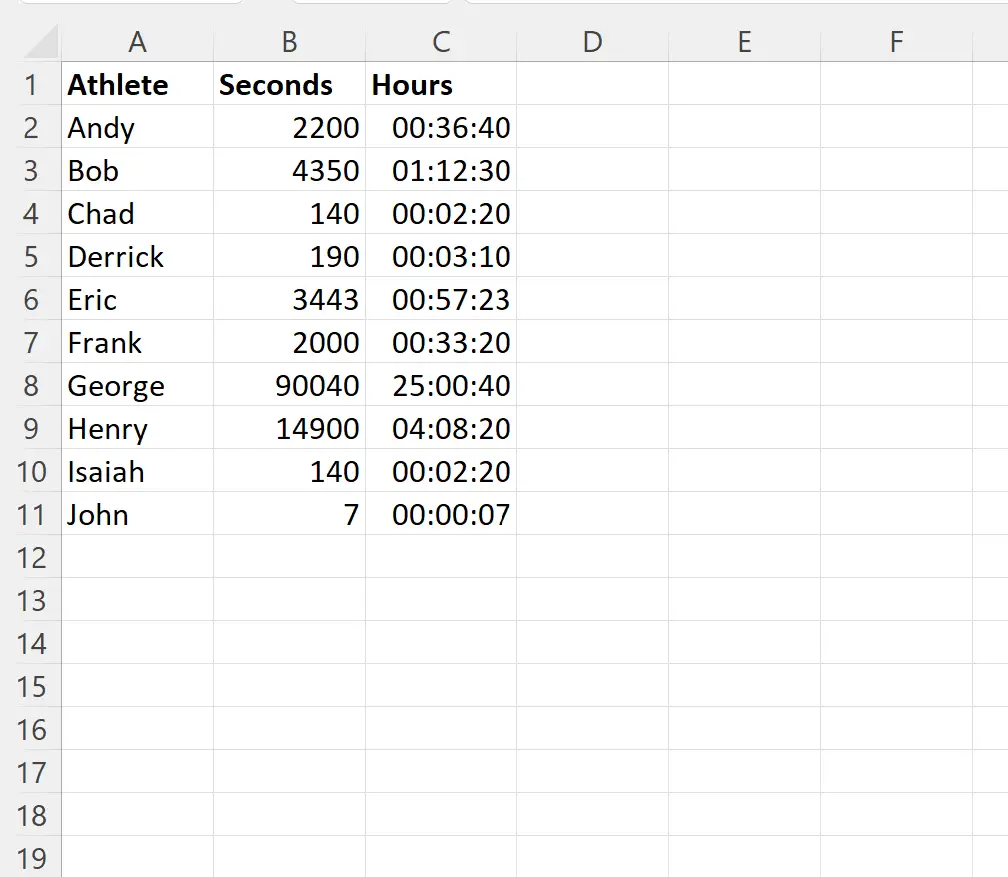
Misalnya:
- 2.220 detik sama dengan 36 menit 40 detik .
- 4,350 detik sama dengan 1 jam, 12 menit, dan 30 detik .
- 140 detik sama dengan 2 menit 20 detik .
Dan seterusnya.
Sumber daya tambahan
Tutorial berikut menjelaskan cara melakukan operasi umum lainnya di Excel:
Excel: Cara mengubah durasi menjadi menit
Excel: hitung selisih dua kali dalam hitungan menit
Excel: hitung selisih dua kali dalam jam